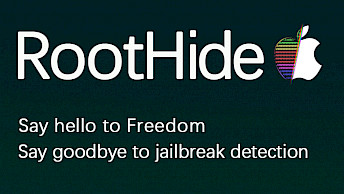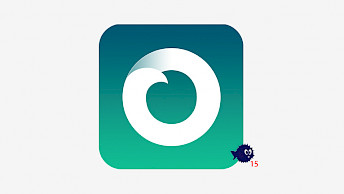OpenRa1n Windowsin jailbreak-sovellus iOS 15:lle ja iOS 16:lle
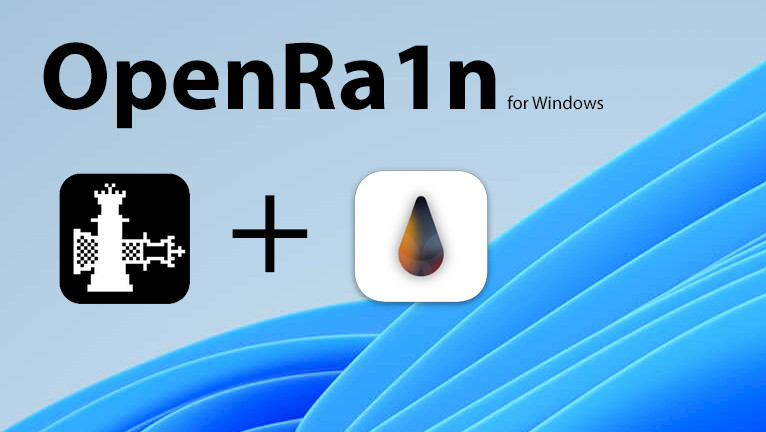
OpenRa1n Windows tuo aidon palera1n-jailbreak-sovelluksen tehon suoraan tietokoneellesi ja tarjoaa saumattomat jailbreak-ominaisuudet kaikille iOS 15- ja iOS 16 -käyttöjärjestelmiä käyttäville checkm8-laitteille. Tämä natiivisovellus on suunniteltu erityisesti Windows-käyttäjille, joilla on iPhone tai iPad. Opi käyttämään OpenRa1n:ää Windowsissa.
Lataa OpenRa1n Windowsille (x86_64 arch):
Mikä on OpenRa1n?
OpenRa1n Windowsille mullistaa jailbreak-kokemuksen yhdistämällä palera1n:n ja checkra1n:n tehon yhdeksi käyttäjäystävälliseksi ohjelmistoksi. Tämä huippuluokan työkalu mahdollistaa iPhone-käyttäjille laitteidensa vaivattoman jailbreak-toiminnan suoraan alkuperäisestä Windows-ympäristöstään. Ohi ovat ne ajat, jolloin Palera1n:n suorittamiseen tarvittiin Linux-jakelua käyttävä USB-tikku.
Yksi OpenRa1n Jailbreakin erottuvimmista ominaisuuksista on sen laaja yhteensopivuus. Se tukee täysin kaikkia checkm8-laitteita, joten se on yhteensopiva uusimpien iOS-versioiden, kuten iOS 15:n ja iOS 16:n, kanssa. Nyt iPhonen omistajat voivat nauttia jailbreakin eduista Windows-tietokoneelta mineekin ansiosta, joka julkaisi mukautetun pongoOS-käynnistysohjelman checkra1n 1337:lle.
OpenRa1n for Windows tarjoaa käyttäjät saumattoman ja tehokkaan jailbreak-prosessin. Jäähyväiset monimutkaisille prosesseille ja tervetuloa suoraviivaiseen ja käyttäjäystävälliseen käyttöliittymään. OpenRa1n mullistaa iOS 15:n ja iOS 16:n jailbreak-maailman Windowsilla, ja se antaa sinulle vapauden mukauttaa ja parantaa iPhonesi ominaisuuksia.
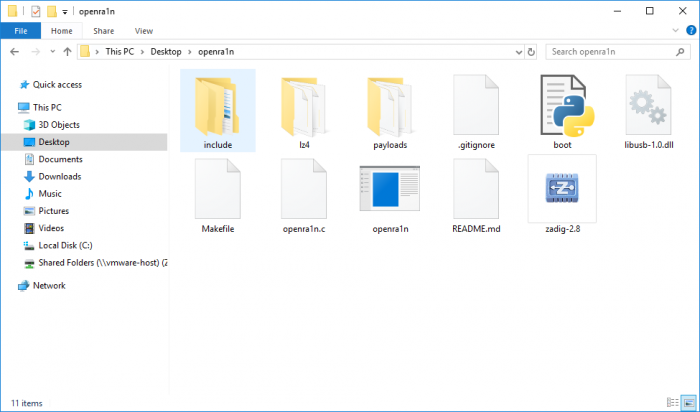
OpenRa1n:n käyttämiseksi Windowsissa ensimmäinen vaihe ennen jailbreakin aloittamista on siirtyä DFU-tilaan iPhonessa. Älä pelkää, sillä prosessi vastaa tarkasti palera1n:n jailbreakin tuttua työnkulkua macOS:lle ja Linuxille. OpenRa1n Windows julkaistiin avoimen lähdekoodin projektina mineek GitHub Repositoryssa, ja sen käänsi wh1te4ever.
Käynnistyksen jälkeen OpenRa1n asentaa palera1n-sovelluksen laitteellesi välittömästi. Tämän asennuksen avulla voit vaivattomasti integroida Sileo-paketinhallinnan, joka antaa sinulle pääsyn lukuisiin repositorioihin, jotka sisältävät erilaisia jännittäviä jailbreak-muutoksia ja kirjastoja. Vaihtoehtoisesti voit asentaa Zebran oletuspaketinhallinnasta iOS 15:ssä ja iOS 16:ssa.
Koska OpenRa1n Windows perustuu checkm8:aan, se tukee vain A9–A11-laitteita. Tämä tarkoittaa, että voit käyttää tätä työkalua iPhone 5S:n, iPhone 6S:n, iPhone SE:n, iPhone 7:n, iPhone 8:n ja iPhone X:n kanssa. OpenRa1n Windows ei tue iPhone X:ää uudempia laitteita.
Jos käytät A11-laitetta ja suunnittelet jailbreakkaamista, on tärkeää huomata, että sinun on poistettava salasanasi käytöstä. Muista, että jailbreakauksen aikana et voi käyttää tiettyjä SEP-toimintoja, kuten salasanaasi, Face ID/Touch ID:tä ja Apple Payta. Voit kuitenkin palauttaa näiden ominaisuuksien käytön käynnistämällä laitteesi iOS:n alkuperäiseen tilaan.
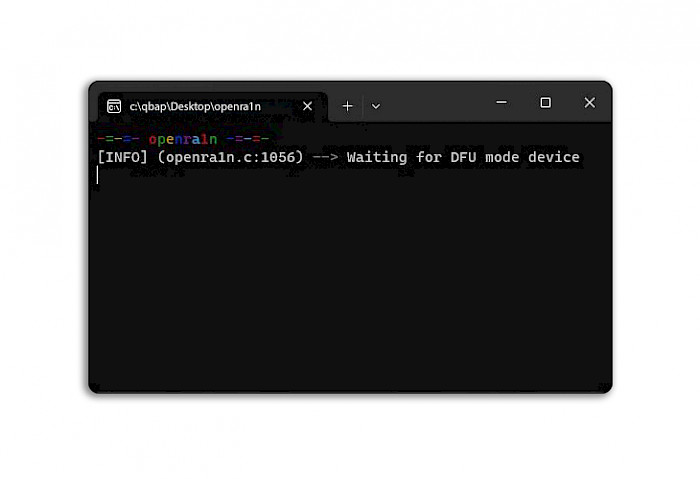
iOS 16 -käyttöjärjestelmää käyttäville A11-laitteille on lisävaatimus. Jos olet jo asettanut salasanan ennen jailbreak-yrityksen aloittamista, sinun on poistettava kaikki laitteesi sisältö ja asetukset. Tämä vaihe on ratkaisevan tärkeä sujuvan ja onnistuneen jailbreak-kokemuksen varmistamiseksi.
mineek julkaisi OpenRa1nin ilmaiseksi, ja lähdekoodin voi ladata hänen GitHub-arkistostaan. OpenRa1n:n Windows-lähdekoodi on kirjoitettu C-ohjelmointikielellä, ja se sisältää kaikki tarvittavat komponentit iOS 15:n ja iOS 16:n jailbreakkaamiseen Windows-tietokoneelta.
Tuetut laitteet
OpenRa1n tukee kaikkia A9–A11-piirejä (SoC). Alta löydät luettelon yhteensopivista OpenRa1n-jailbreak-iPhone- ja iPad-laitteista. Jailbreakin on testattu toimivan ongelmitta iPhone X:ssä (GSM), iPhone 8:ssa, iPhone 7:ssä ja iPhone 6s:ssä, joissa on iOS 15.
iOS 15.0–15.7.7:lle
- A9 – iPhone 6S, iPhone 6S Plus, iPhone SE iPad (2017) 5. sukupolvi.
- A9X – iPad Pro (12,9 tuumaa) 1. sukupolvi, iPad Pro (9,7 tuumaa).
- A10 – iPhone 7 ja iPhone 7 Plus, iPad (2018, 6. sukupolvi), iPad (2019, 7. sukupolvi) (iOS 14:ää ei tueta).
- A10X – iPad Pro 10.5” (2017), iPad Pro 12.9” 2. sukupolvi (2017).
- A11 – iPhone 8, iPhone 8 Plus ja iPhone X.
iOS 16.0–16.6:lle
- A11 – iPhone 8, iPhone 8 Plus ja iPhone X.
OpenRa1n Windowsin asentaminen
Vaikka OpenRa1n Jailbreakin aloittaminen Windowsissa saattaa vaatia hieman valmisteluja, voit olla varma, että asennusprosessi on huomattavan suoraviivainen. Yksinkertaisen ja käyttäjäystävällisen oppaamme avulla saat sovelluksen toimimaan tietokoneellasi hetkessä. OpenRa1n Windows -sovellus julkaistaan tekstikomentotyökaluna, joka perustuu palera1n jailbreakiin.
Asentaaksesi OpenRa1n Windowsin tietokoneelle, noudata seuraavia ohjeita:
- Lataa OpenRa1n.exe, OpenRa1n-hyötykuormat ja libusb-1.0.dll tämän sivun yläreunasta.
- Lataa Zadig USB-ajurin asennus Windowsille.
- Pura releases.zip-arkisto.
- Avaa puretusta arkistosta kansio openra1n-release.
- Siirrä openra1n.exe, libusb-1.0.dll ja Zadig.exe openra1n-release-kansioon.
- Lataa ja asenna Python 3.11 Windowsille.
- Avaa komentokehote (cmd) ja suorita komento:
![pip-asennus pyusb kuvakaappaus.]()
pip install pyusb - Aseta iPhone DFU-tilaan.
- Suorita Zadig-2.8.exe ja valitse Asetukset-valikosta Listaa kaikki laitteet.
![Zadig-kuvakaappaus.]()
- Liitä iDevice tietokoneeseen USB:n kautta.
- Valitse Zadigin käyttöliittymäluettelosta Apple Mobile Device (DFU Mode).
- Korvaa WINUSB (v486.0.0.0) -ajuri libusbK (v3.1.0.0) -ajurilla.
- Asenna ohjain napsauttamalla Korvaa ohjain -painiketta.
- Avaa komentokehote (cmd) käynnistääksesi OpenRa1n Windowsin.
- Vedä ja pudota openra1n.exe cmd-ikkunaan ja paina enteriä.
![openra1n exe-kuvakaappaus.]()
- Palaa Zadig-sovellukseen ja asenna libusbK-ajuri uudelleen.
- IPhonesi pitäisi nyt olla ladannut pongoOS-näytön.
- Valitse Zadigin liitäntäluettelosta seuraava PongoOS USB -laite.
- Korvaa libusbK (v3.1.0.0) -ajuri libusb-win32 (v1.2.7.3) -ajurilla.
- Asenna ohjain napsauttamalla Korvaa ohjain -painiketta.
- Avaa komentokehote (cmd) ja suorita komento:
cd openra1n-release & python3 boot.py - Käytä palera1n-lataussovellusta aloitusnäytöltä.
- Irrota iPhone Windows-tietokoneesta.
Mitä uutta
- Päivitetty OpenRa1n versioon 1.0.
- Uudelleenrakennettu opera1n.exe käyttämällä palera1n v2.0.0-8:n pongoOS-komentotulkkikoodia.
Comments
iwmhe 2 vuotta sitten
Hi and thanks for this jailbreak tool. Do I need for A11 on iOS 16 – iOS 16.5 disable pass or Face ID to jailbreak?
qbap 2 vuotta sitten
Yes, it's required to disable passcode / Face ID feature on your iDevice before proceeding with the jailbreak process on A11.